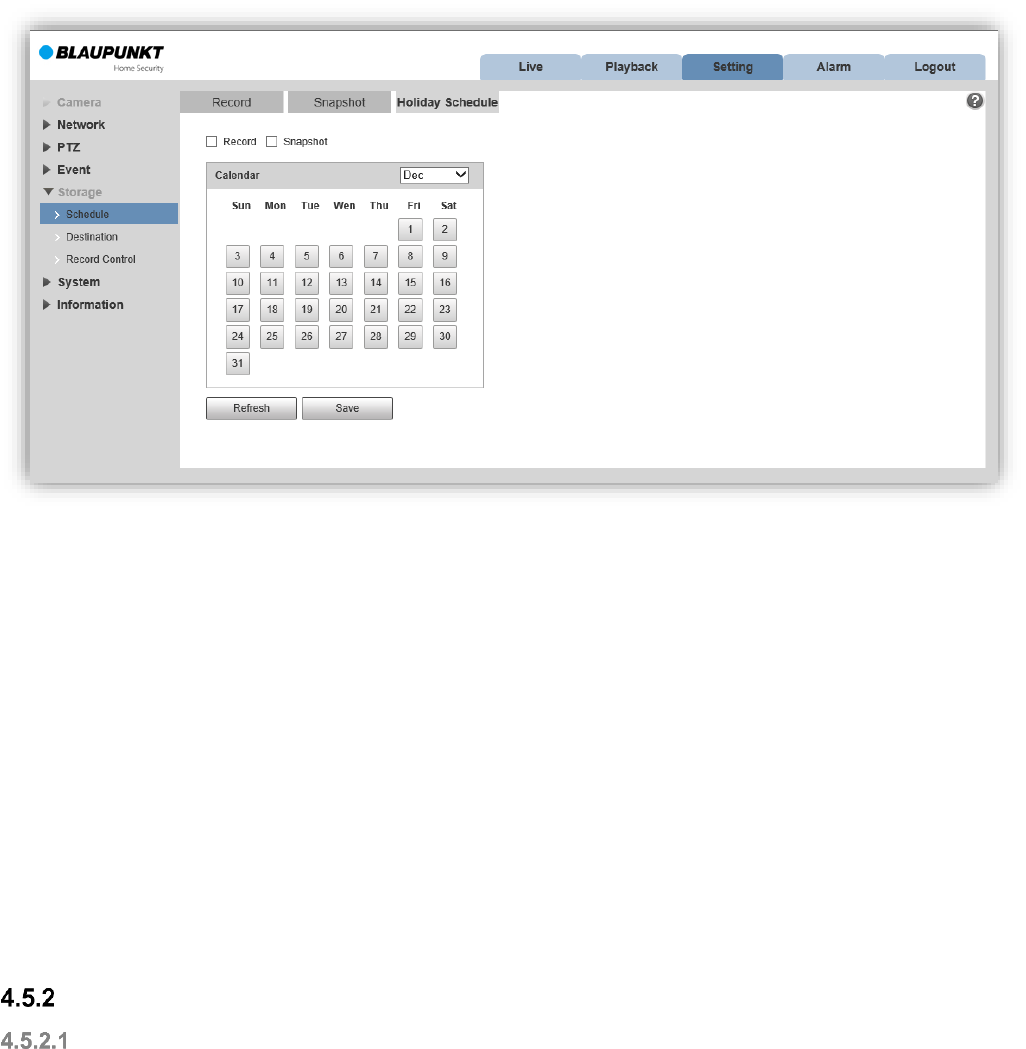Das Menü „Feiertagsplan“ (Holiday Schedule) wird angezeigt, wie in Abbildung 4-87 dargestellt.
Abbildung 4-87
Schritt 2
Wählen Sie einen Tag, der als Feiertag eingestellt werden soll. Das ausgewählte Datum wird in Gelb
angezeigt.
Schritt 3
Haken Sie „Aufnahme/Foto (Record/Snapshot) ab und klicken Sie auf „Speichern“ (Save). Das System
zeigt die Meldung an, dass die Einstellungen erfolgreich gespeichert wurden.
Schritt 4
Haken Sie das Menü „Aufnahmeplan/Fotoplan“ (Record Schedule/Snapshot Schedule) ab und klicken
Sie auf „Einstellen“ (Setup) neben „Feiertag“ (Holiday). Siehe Einstellung von Montag bis Sonntag.
Schritt 5
Beenden Sie die Einstellung von „Feiertag“ (Holiday), es wird dann gemäß den in unter Feiertag
vorgenommenen Einstellungen aufgenommen bzw. fotografiert.
Speicherstelle
Pfad
„Pfad“ (Path) konfiguriert den Speicherpfad der Aufnahmen und Fotos des Geräts. Hier haben Sie drei
Optionen: „Lokal“, „FTP“ und „NAS“ (Local, FTP und NAS). Sie können eine dieser Optionen wählen.
Das System kann die Dateien je nach Ereignistyp speichern. Die Ereignistypen sind die gleichen wie im